Aufruf: „Materialmanagement->Bestellübersicht“
Das Formular erlaubt eine Übersicht über alle Bedarfsanforderungen und Bestellungen , die im jeweiligen Projekt vorgenommen wurden.
Falls die Bestellung des Materials mit Hilfe von PipeBuilder erfolgen soll , können hier die Bedarfspositionen mit den entsprechenden Bestellinformationen ergänzt werden.
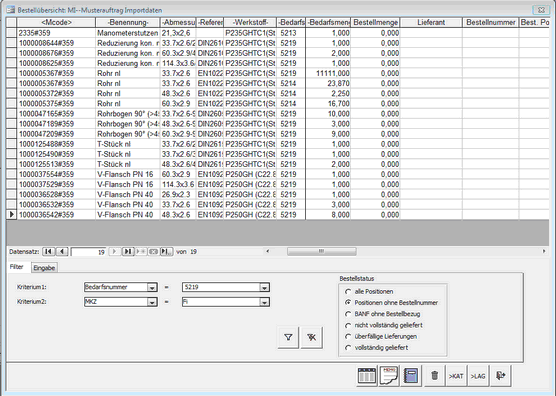
Im unteren Bereich des Formulars kann die Anzeige nach verschiedenen material- und bestellrelevanten Kriterien gefiltert werden.
Der Bestellstatus kann dabei mit anderen Kriterien wie z.B. MKZ oder Bedarfsnummer kombiniert werden.
Nach Änderung der Filterkriterien wird die Anzeige durch Klick auf die ![]() -Schaltfläche aktualisiert.
-Schaltfläche aktualisiert.
Falls Bestellungen aus einem ERP System importiert wurden , werden hier neben den Bedarfsanforderungen auch die importierten Bestellinformationen angezeigt.
BANF-Positionen einer Bestellung zuordnen (in eine Bestellung umwandeln)
Einzelnen Positionen können verschiedenen Bestellungen und Lieferanten zugeordnet werden. Dies kann manuell durch Eintragungen in die entsprechenden Zellen geschehen.
Die Zuordnung kann jedoch auch für alle BANF-Positionen, die einer Bestellung zugeordnet werden sollen ,automatisch im Register „Eingabe“ , erfolgen. Dazu sollten, durch Filterung, nur die zu bearbeitenden Positionen angezeigt werden. (z.B. Filter auf die entsprechende Bedarfsnummer)
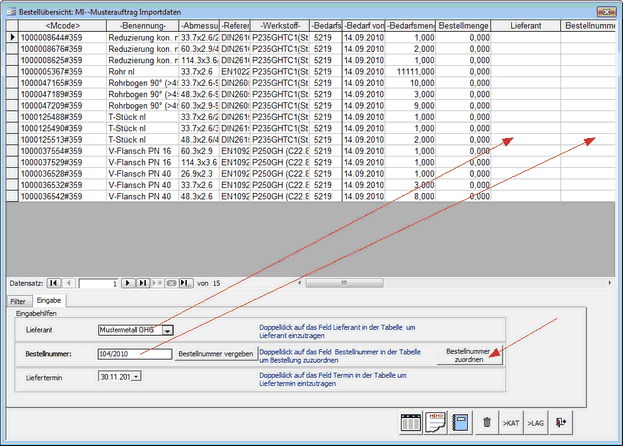
Im Register "Eingabe" werden nach der Auswahl des Lieferanten , der Vergabe einer Bestellnummer (alternativ schlägt PipeBuilder mit Klick auf die Schaltfläche „Bestellnummer vergeben“ eine Bestellnummer vor) und Vorgabe eines Liefertermins , die Daten per Doppelklick auf in die Spalte „Lieferant“ oder „Bestellnummer“ eingetragen .
Neben der Übernahme der voreingestellten Daten für Bestellnummer, Liefertermin und Lieferant, vergibt PipeBuilder eine Positionsnummer je Zeile automatisch.
Jede Bestellnummer hat eine eindeutige Positionsnummer . Doppelte Positionsnummern innerhalb einer Bestellung sind nicht zulässig.
Ein erneuter Doppelklick auf die Spalte Lieferant kann dazu benutzt werden , um die Lieferantenzuordnung für diese Zeile auch im Nachhinein zu ändern .
Es wird auch in diesem Fall der im Register "Eingabe" verwendete Lieferant eingetragen. Eine bereits zugeordnete Bestellnummer bleibt dann erhalten.
Ein Doppelklick auf das Feld "Bestellmenge" übernimmt die BAF-Menge in diese Spalte.
Alternativ zum Einfügen der Bestellinformationen per Doppelklick für jede einzelne Zeile , kann PipeBuilder allen gefilterten Positionen ohne Bestellinformationen diese automatisch zuordnen. Dazu ist ,dachdem die passenden BANF-Positionen gefiltert und die Informationen für Lieferant,Bestellnummer und Liefertermin in den Eingabehilfen eingetragen wurden, die Schaltfläche „Bestellnummer zuordnen“ zu verwenden.
Liefertermine können auch im Nachhinein je Bestellzeile in der Tabelle angepasst werden.
Dazu ist im Bereich "Eingabehilfen" ein Datum zu wählen , das dann per Doppelklick in die Spalte "Liefertermin" eingetragen wird.
In der Spalte "Bestellmenge" ist die gewünschte Bestellmenge anzugeben , die von der Bedarfsmenge abweichen kann.
Der Bestellpreis je Bestellposition ist nachzutragen.
In der Spalte Bestellmenge kann die vom Bedarf gegebene Menge noch angepasst werden. Später können zur Bestellung die Angaben zu bestätigter Menge und bestätigtem Liefertermin in die entsprechenden Spalten eingetragen werden.
Die Schaltfläche ![]() gibt einen Bericht aus, der die Filtereinstellungen des Bestellstatus berücksichtigt .
gibt einen Bericht aus, der die Filtereinstellungen des Bestellstatus berücksichtigt .
Mit Betätigen der Schaltfläche ![]() wird ein Dialog zum Drucken einer Bedarfsanforderung geöffnet. Dazu muss die Bedarfsanforderungsnummer und eine Versandanschrift, die im Menüpunkt „Geschäftspartner/Anschriften“ erfasst wurde, ausgewählt werden.
wird ein Dialog zum Drucken einer Bedarfsanforderung geöffnet. Dazu muss die Bedarfsanforderungsnummer und eine Versandanschrift, die im Menüpunkt „Geschäftspartner/Anschriften“ erfasst wurde, ausgewählt werden.
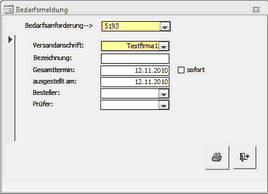
Über die Schaltfläche ![]() kann eine Bestellung gedruckt werden. Zuvor ist in der Tabelle eine Zeile mit der gewünschten Bestellnummer zu markieren.
kann eine Bestellung gedruckt werden. Zuvor ist in der Tabelle eine Zeile mit der gewünschten Bestellnummer zu markieren.
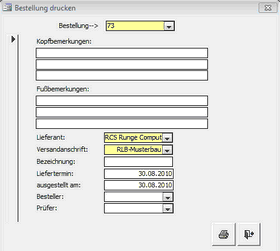
Mit dem Kontext der markierten Tabellenzeile kann ein Wechsel in das Formular „Lagerbewegung“ erfolgen. Dazu ist eine Zeile in der Tabelle durch Klick in eine beliebige Spalte dieser Zeile auszuwählen. Durch Betätigen der Schaltfläche „>Lag“ öffnet sich das Formular „Lagerbewegung buchen“ für diese Katalogposition, Bestellnummer und Bestellposition werden dabei in das Buchungsformular übernommen.